PC start altijd twee keer op voordat het start in Windows 11/10
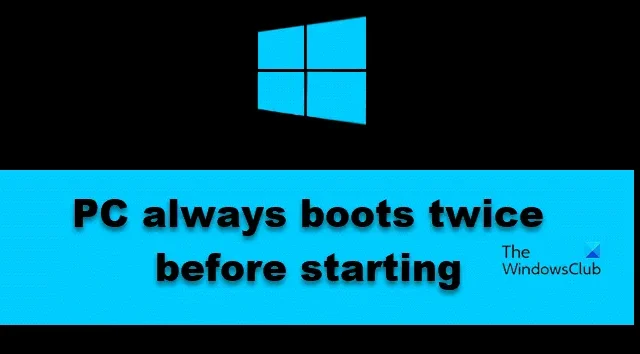
Sommige Windows-gebruikers hebben gemeld dat hun pc altijd tweemaal opstart voordat deze opstart . Meestal is het probleem het gevolg van een verkeerde configuratie die u of een update per ongeluk in de systeeminstellingen hebt aangebracht. In dit bericht bespreken we wat u moet doen om het probleem op te lossen.
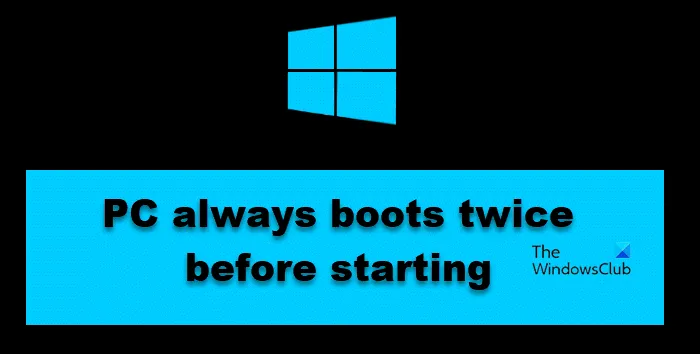
Waarom start mijn pc 2 keer op?
Uw pc start twee keer op omdat er enkele wijzigingen in het BIOS zijn aangebracht die deze bijzonderheid veroorzaken. Vaker wel dan niet is het de snelle opstartoptie van Windows of/de snelle opstart van het BIOS die dit probleem veroorzaakt. Als u de CPU overklokt om het maximale uit de processor te halen, kan uw pc soms twee keer opstarten.
PC start altijd twee keer op voordat het start in Windows 11/10
Als uw pc altijd twee keer opstart voordat hij opstart, volgt u de onderstaande oplossingen om het probleem op te lossen.
- Update uw BIOS
- Schakel Snel opstarten uit
- Stop met het gebruik van een overklokapp
- Schakel Fast Boot vanuit het BIOS uit of in
- Breng wijzigingen aan in uw BIOS-instellingen
- BIOS opnieuw instellen
Laten we er in detail over praten.
1] Update uw BIOS
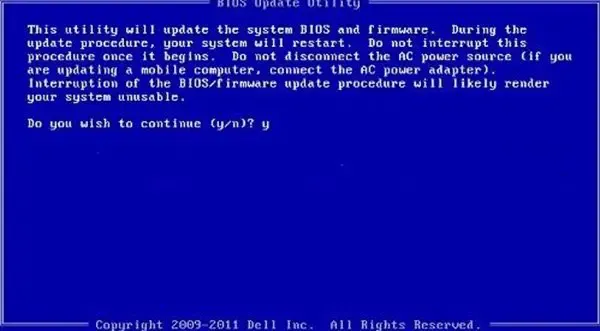
Laten we beginnen met een oplossing waarbij geen wijzigingen in het BIOS moeten worden aangebracht; in plaats daarvan zullen we het bijwerken. Als het probleem het gevolg is van een verouderd BIOS, zal dit het werk voor u doen. Dus ga je gang en update het BIOS . Hopelijk zal dit het werk voor u doen. Als het probleem niet is opgelost, gaat u naar de volgende oplossing.
2] Schakel Snel opstarten uit
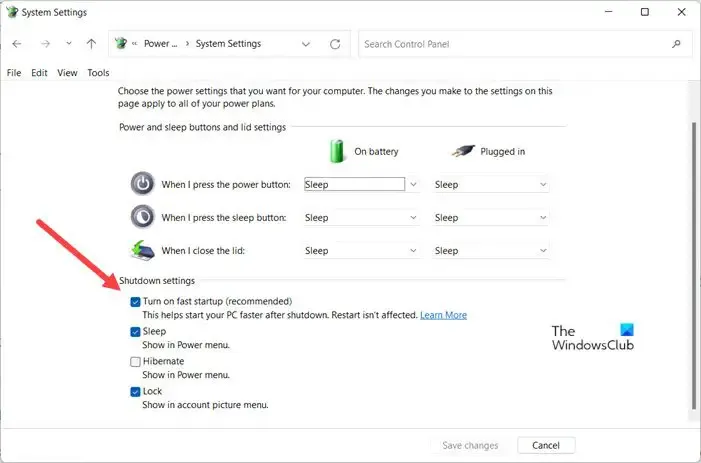
Met Snel opstarten kan uw computer snel opstarten. Het is echter berucht omdat het problemen veroorzaakt tijdens het opstartproces. Omdat uw computer twee keer opstart, kan Fast Startup de oorzaak zijn. We kunnen het uitschakelen via het Configuratiescherm. Houd er rekening mee dat het uitschakelen van de functie het opstartproces enigszins traag kan maken, en zodra Microsoft een update uitbrengt die dit probleem verhelpt, kunt u Snel opstarten opnieuw inschakelen. Volg de onderstaande oplossingen om Snel opstarten uit te schakelen .
- Zoek naar “Configuratiescherm” in het Startmenu.
- Navigeer naar Systeem en beveiliging > Energiebeheer .
- Selecteer Kies wat de aan/uit-knoppen doen.
- Vervolgens klikt u op Instellingen wijzigen die momenteel niet beschikbaar zijn.
- Uitschakelen Snel opstarten inschakelen (aanbevolen).
- Klik op Wijzigingen opslaan om uw actie te bevestigen.
Controleer ten slotte of het probleem is opgelost.
3] Stop met het gebruik van een overklokapp

Als u overkloksoftware hebt geïnstalleerd om uw computer beter te maken voor gamen, schakel deze dan uit. Het overklokken van uw CPU verbetert de prestaties enige tijd, maar kan op de lange termijn problemen veroorzaken. Daarom raden we aan om alle overklokapps die u hebt geïnstalleerd uit te schakelen.
4] Schakel Fast Boot vanuit BIOS uit of in
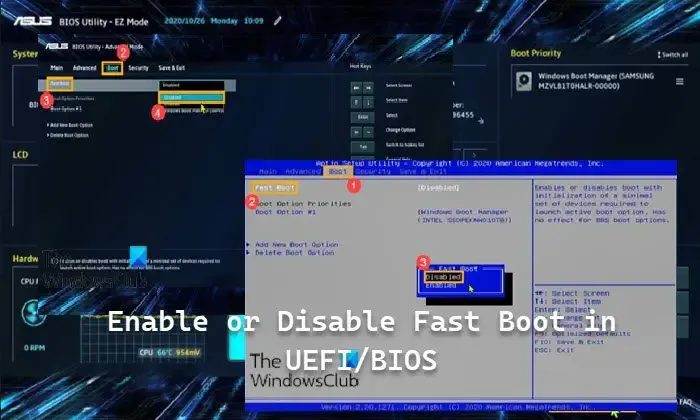
Net als Fast Startup helpt Fast Boot uw computer sneller op te starten. Soms kunnen ze echter conflicteren met interne Windows-processen en problemen veroorzaken. Daarom moet u naar het BIOS gaan en vervolgens de configuratie van Fast Boot controleren . Als het is ingeschakeld, schakelt u het uit en omgekeerd.
5] Breng wijzigingen aan in uw BIOS-instellingen

Laten we nu uw BIOS-configuratie controleren om te weten of deze correct is geconfigureerd. Er zijn verschillende BIOS-instellingen die ervoor kunnen zorgen dat uw systeem tweemaal opstart. Start dus eerst op in de BIOS-firmware . Controleer nu de volgende BIOS-instellingen en zorg ervoor dat ze zijn geconfigureerd zoals aangegeven.
- Interne PLL-overspanning – Uitgeschakeld (onder het tabblad AI Tweaker of Extreme Tweaker).
- Inschakelen via PCl-E – Ingeschakeld (onder Geavanceerd > APM-configuratie).
- ErP Ready – Uitgeschakeld (onder Geavanceerd > APM-configuratie).
- Ai Overclock Tuner – Auto (onder het tabblad AI Tweaker of Extreme Tweaker).
- Start CSM – Uitgeschakeld (onder opstarten).
Op uw systeem kunnen de opties verschillende namen hebben en/of zich op verschillende locaties bevinden, omdat dit volledig afhankelijk is van OEM.
6] BIOS resetten
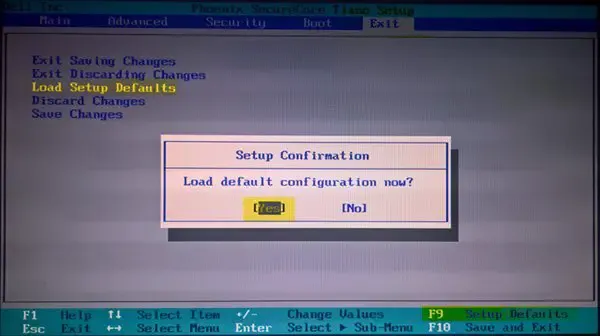
Als niets heeft gewerkt, is uw laatste redmiddel het resetten van het BIOS. Ja, ik weet dat de wijzigingen die je eerder hebt aangebracht allemaal verdwenen zijn; Wij kunnen dit niet laten gebeuren. Daarom moet u het BIOS opnieuw instellen en controleren.
We hopen dat u het probleem kunt oplossen met behulp van de oplossingen die in dit bericht worden vermeld.
Waarom wordt mijn pc willekeurig ingeschakeld in Windows 11?
Uw pc kan plotseling worden ingeschakeld als automatisch onderhoud is ingeschakeld. Het start uw computer op wanneer deze onderhoudstaken moet uitvoeren. Als dit gedrag u niet bevalt, kunt u Automatisch onderhoud uitschakelen of plannen .



Geef een reactie